Pārvaldiet runas vārdnīcas vārdus operētājsistēmā Windows 10
Windows nodrošina gan uz ierīcēm balstītu runas atpazīšanas līdzekli (pieejams, izmantojot Windows runas atpazīšanu Darbvirsmas lietotne) un mākoņa bāzes runas atpazīšanas pakalpojums tajos tirgos un reģionos, kur atrodas Cortana pieejams. Šajā rakstā mēs redzēsim, kā pielāgot runas vārdnīcu, kas tiek izmantota ar runas atpazīšanas funkciju. Ir iespējams pievienot, rediģēt un dzēst tā vārdus.

Windows runas atpazīšanas funkcija ļauj kontrolēt datoru, izmantojot tikai balsi, neizmantojot tastatūru vai peli. Ir īpašs vednis, kas palīdzēs sākt darbu. Jums ir jāpievieno mikrofons un pēc tam jākonfigurē Windows runas atpazīšana. Runas atpazīšana ir jauks papildinājums Windows 10 diktēšanas funkcija.
Reklāma
Runas atpazīšanas funkcija ir pieejama tikai šādās valodās: angļu (Amerikas Savienotās Valstis, Apvienotā Karaliste, Kanāda, Indija un Austrālija), franču, vācu, japāņu, mandarīnu (ķīniešu vienkāršotā un tradicionālā ķīniešu) un spāņu valoda.
Operētājsistēmā Windows 10 varat izveidot vārdu pievienošanu, novēršanu, rediģēšanu un dzēšanu runas vārdnīcā, ko izmanto runas atpazīšanas līdzeklis.
Pievienojiet vārdu runas vārdnīcai
- Iespējot runas atpazīšanas funkcija.
- Ar peles labo pogu noklikšķiniet uz runas atpazīšanas rīkjoslas un atlasiet Atveriet runas vārdnīcu no konteksta izvēlnes. Varat arī ar peles labo pogu noklikšķināt uz tās ikonas.

- Nākamajā dialoglodziņā noklikšķiniet uz Pievienojiet jaunu vārdu saite.
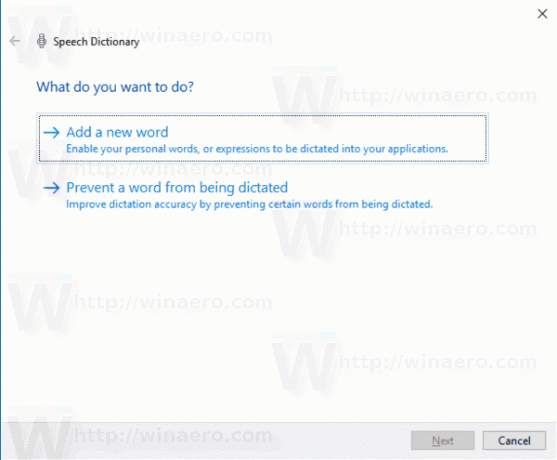
- Ierakstiet vārdu, kuru vēlaties pievienot, un noklikšķiniet uz Nākamais pogu.
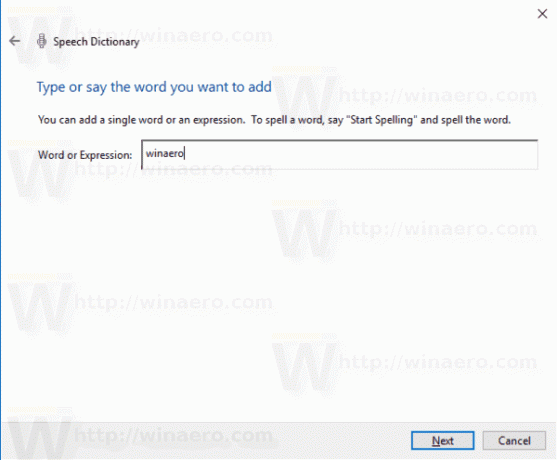
- Pielāgojiet vajadzīgās opcijas, pēc tam noklikšķiniet uz Pabeigt pogu. Piezīme: izslēdziet (noņemiet atzīmi) opciju Es vēlos veikt papildu izmaiņas runas vārdnīcā ja nevēlaties turpmāk modificēt runas vārdnīcu.
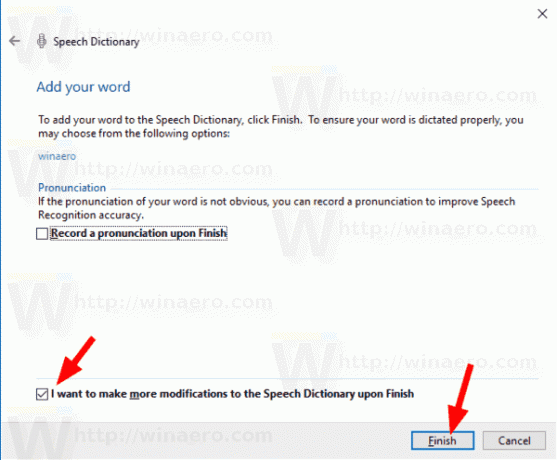
Ja iespējojāt Ierakstiet izrunu opciju, jums tiks piedāvāts skaļi nolasīt vārdu, ko pievienojāt vārdnīcai.
Novērsiet vārda diktēšanu runas vārdnīcā
- Iespējot runas atpazīšanas funkcija.
- Ar peles labo pogu noklikšķiniet uz runas atpazīšanas rīkjoslas un atlasiet Atveriet runas vārdnīcu no konteksta izvēlnes. Varat arī ar peles labo pogu noklikšķināt uz tās ikonas.

- Nākamajā dialoglodziņā noklikšķiniet uz Neļaujiet vārdam diktēt saite.
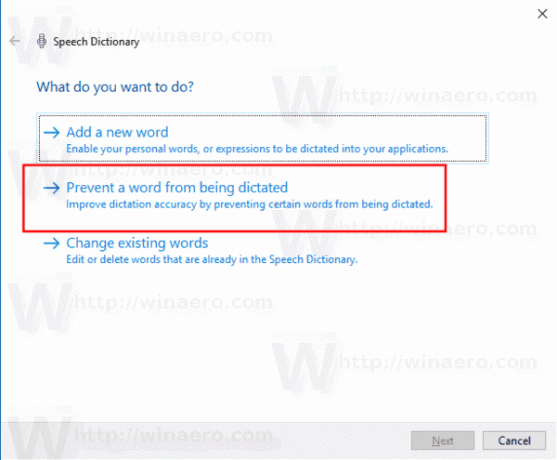
- Ierakstiet vārdu, kura diktēšanu vēlaties novērst, un noklikšķiniet uz pogas Tālāk.
- Nākamajā lapā apstipriniet darbību.
- Izslēdziet (noņemiet atzīmi) opciju Es vēlos veikt papildu izmaiņas runas vārdnīcā ja nevēlaties turpmāk modificēt runas vārdnīcu.

Rediģējiet vārdu runas vārdnīcā
- Ar peles labo pogu noklikšķiniet uz runas atpazīšanas rīkjoslas un atlasiet Atveriet runas vārdnīcu no konteksta izvēlnes. Varat arī ar peles labo pogu noklikšķināt uz tās ikonas.

- Nākamajā dialoglodziņā noklikšķiniet uz Mainiet esošos vārdus saite.

- Nākamajā lapā noklikšķiniet uz Rediģēt vārdu.
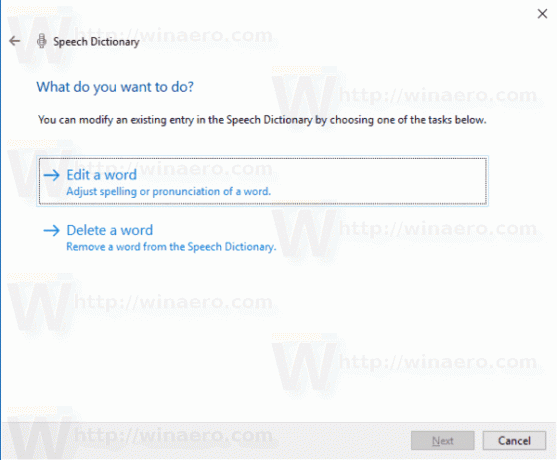
- Nākamajā lapā atlasiet vārdu, kuru vēlaties rediģēt.
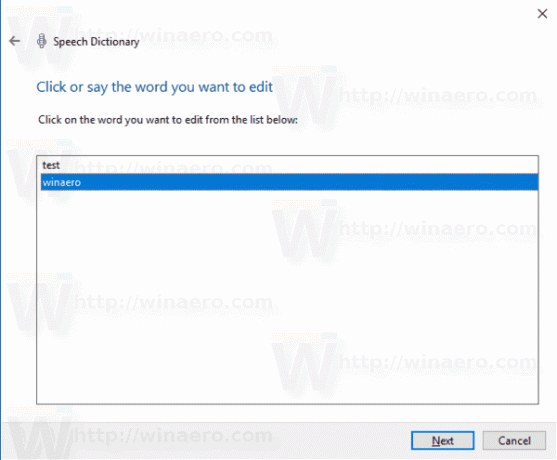
- Veiciet izmaiņas vārda pareizrakstībā un noklikšķiniet uz Tālāk. Lai mainītu tikai vārda izrunu, vienkārši noklikšķiniet uz Tālāk.

- Ja nepieciešams, ierakstiet jaunu izrunu un noklikšķiniet uz pogas Pabeigt.
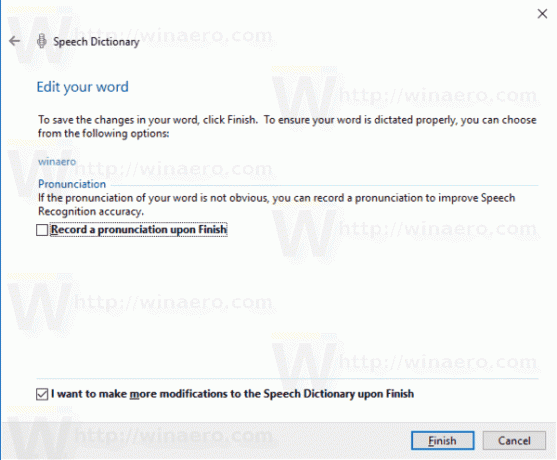
Izdzēsiet vārdu runas vārdnīcā
- Ar peles labo pogu noklikšķiniet uz runas atpazīšanas rīkjoslas un atlasiet Atveriet runas vārdnīcu no konteksta izvēlnes. Varat arī ar peles labo pogu noklikšķināt uz tās ikonas.

- Nākamajā dialoglodziņā noklikšķiniet uz Mainiet esošos vārdus saite.

- Nākamajā lapā noklikšķiniet uz saites Izdzēsiet vārdu.
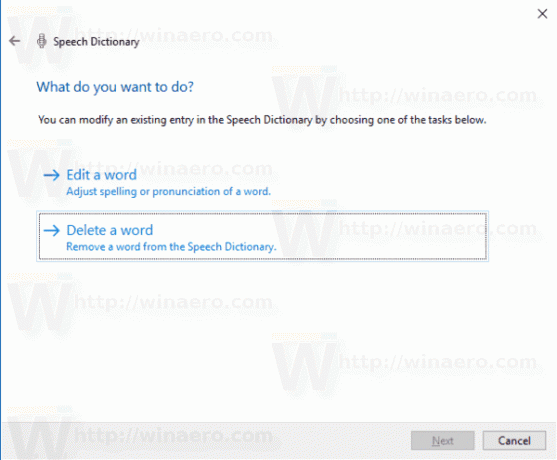
- Atlasiet vārdu, kuru vēlaties dzēst, un noklikšķiniet uz Tālāk.

- Noklikšķiniet uz pogas Pabeigt, lai noņemtu atlasīto vārdu.
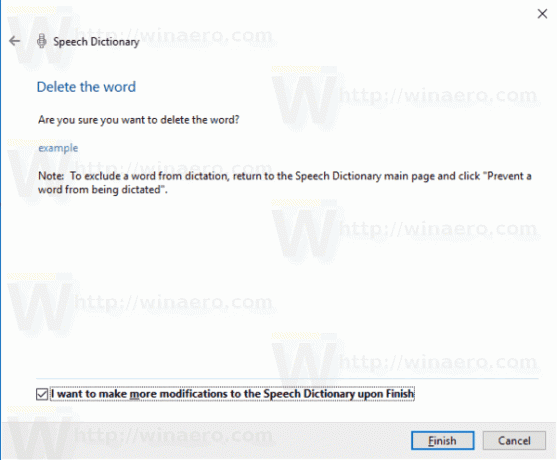
Tieši tā.
Saistītie raksti:
- Mainiet runas atpazīšanas profilus operētājsistēmā Windows 10
- Atspējojiet runas atpazīšanas dokumentu pārskatīšanu operētājsistēmā Windows 10
- Iespējojiet balss aktivizēšanu runas atpazīšanai operētājsistēmā Windows 10
- Mainiet runas atpazīšanas valodu operētājsistēmā Windows 10
- Runas atpazīšanas balss komandas operētājsistēmā Windows 10
- Izveidojiet runas atpazīšanas saīsni operētājsistēmā Windows 10
- Pievienojiet runas atpazīšanas kontekstizvēlni operētājsistēmā Windows 10
- Iespējot runas atpazīšanu operētājsistēmā Windows 10
- Palaidiet runas atpazīšanu startēšanas laikā operētājsistēmā Windows 10
- Atspējojiet tiešsaistes runas atpazīšanu operētājsistēmā Windows 10
- Kā lietot diktātu operētājsistēmā Windows 10


